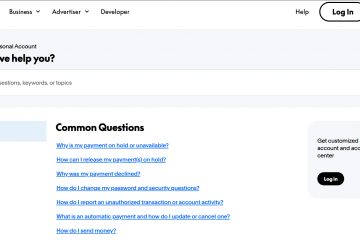Las tarjetas SD siguen siendo una de las formas más sencillas de transferir fotos, vídeos y documentos entre dispositivos. Windows 10 normalmente puede detectarlos automáticamente, pero a veces es posible que no veas la tarjeta aparecer en el Explorador de archivos. A continuación se explica cómo abrir, acceder y solucionar cualquier problema de detección de tarjetas SD en su PC.
1. Verifique que su tarjeta SD esté insertada correctamente
Antes de intentar cualquier solución de software, asegúrese de que la tarjeta SD esté completamente insertada en su computadora portátil o lector externo. Una tarjeta suelta o parcialmente conectada a menudo no aparece en absoluto. Si su computadora no tiene una ranura incorporada, conecte un lector de tarjetas SD USB.
Cómo identificar el tipo de ranura
Consulte la documentación de su dispositivo o busque sus especificaciones en línea para verificar si admite tarjetas SD, miniSD o microSD de tamaño completo. Algunos modelos sólo leen tarjetas SDHC o SDXC. Conocer el tipo de ranura ayuda a evitar errores de compatibilidad al utilizar tarjetas de gran capacidad.
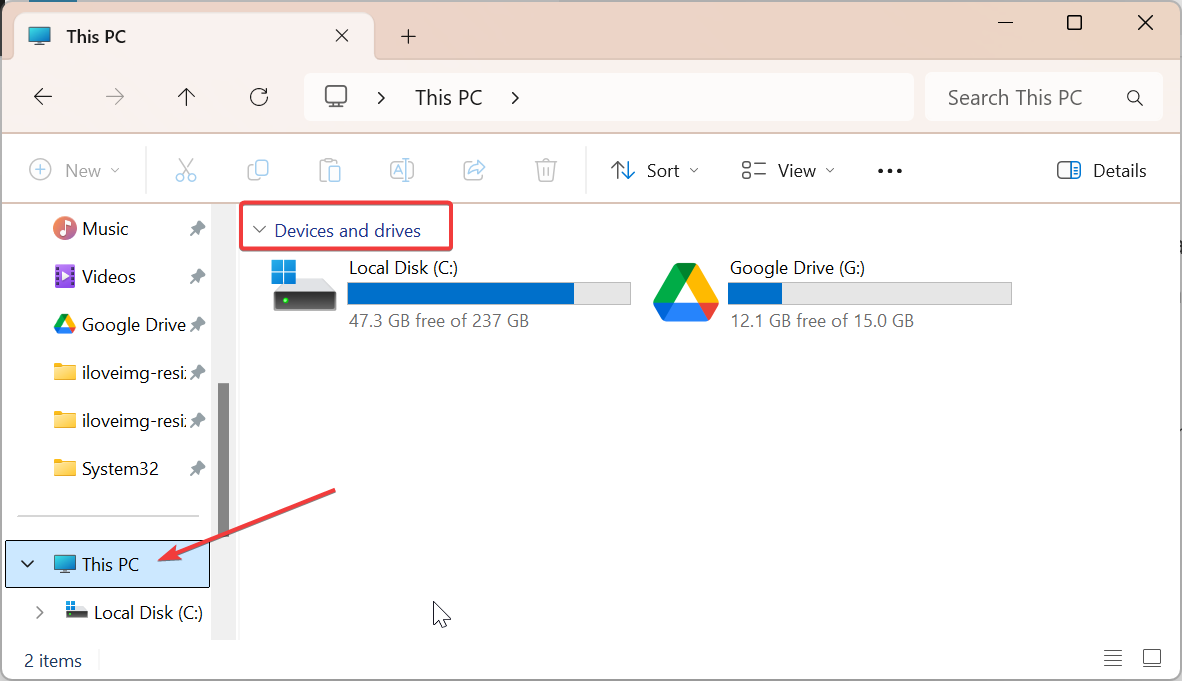
2) Abra la tarjeta SD usando el Explorador de archivos
Si Se detecta la tarjeta, debería aparecer en el Explorador de archivos en Esta PC → Dispositivos y unidades. Puede abrir el Explorador de archivos rápidamente presionando Windows + E y luego haciendo clic en la unidad que coincida con el nombre o la letra de su tarjeta SD.
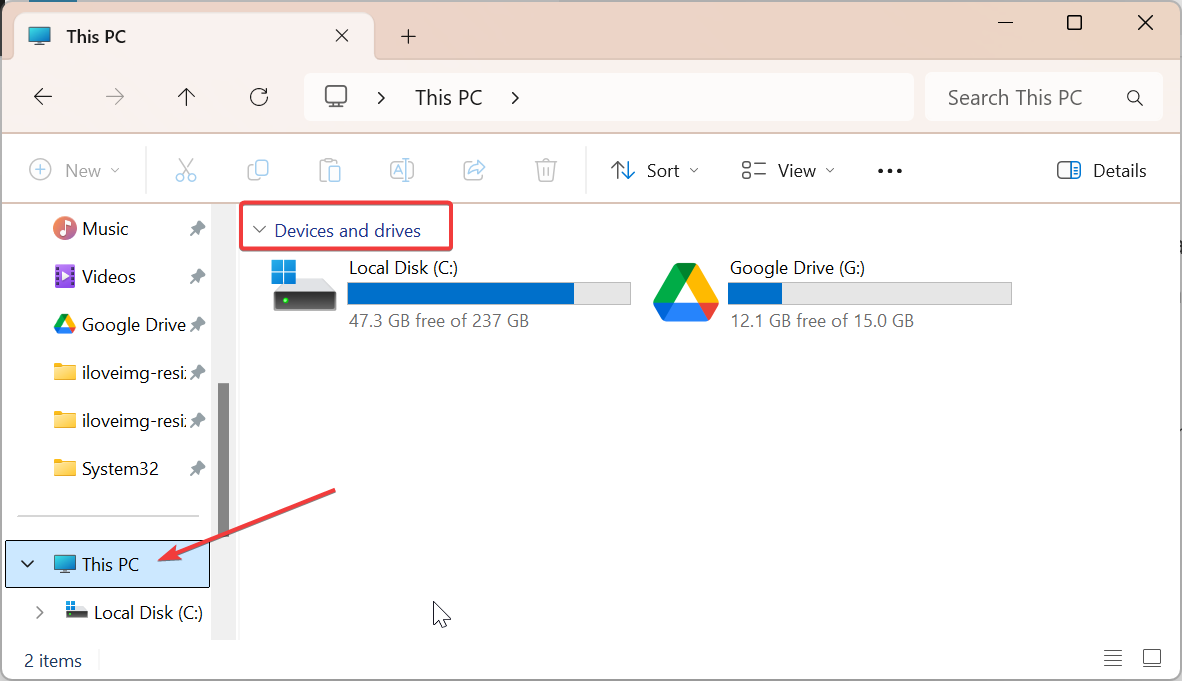
Una vez abierto, puede copiar, mueva o elimine archivos como en cualquier unidad USB. Para mantenerse organizado, cambie el nombre de su tarjeta SD haciendo clic derecho en ella y seleccionando Cambiar nombre. Esto hace que sea más fácil de encontrar durante conexiones futuras.
3) Utilice la Administración de discos si la tarjeta SD no aparece
Si la tarjeta SD no aparece en el Explorador de archivos, es posible que Windows aún la reconozca. Haga clic derecho en el botón Inicio y seleccione Administración de discos. Esta herramienta enumera todas las unidades de almacenamiento detectadas por su PC.
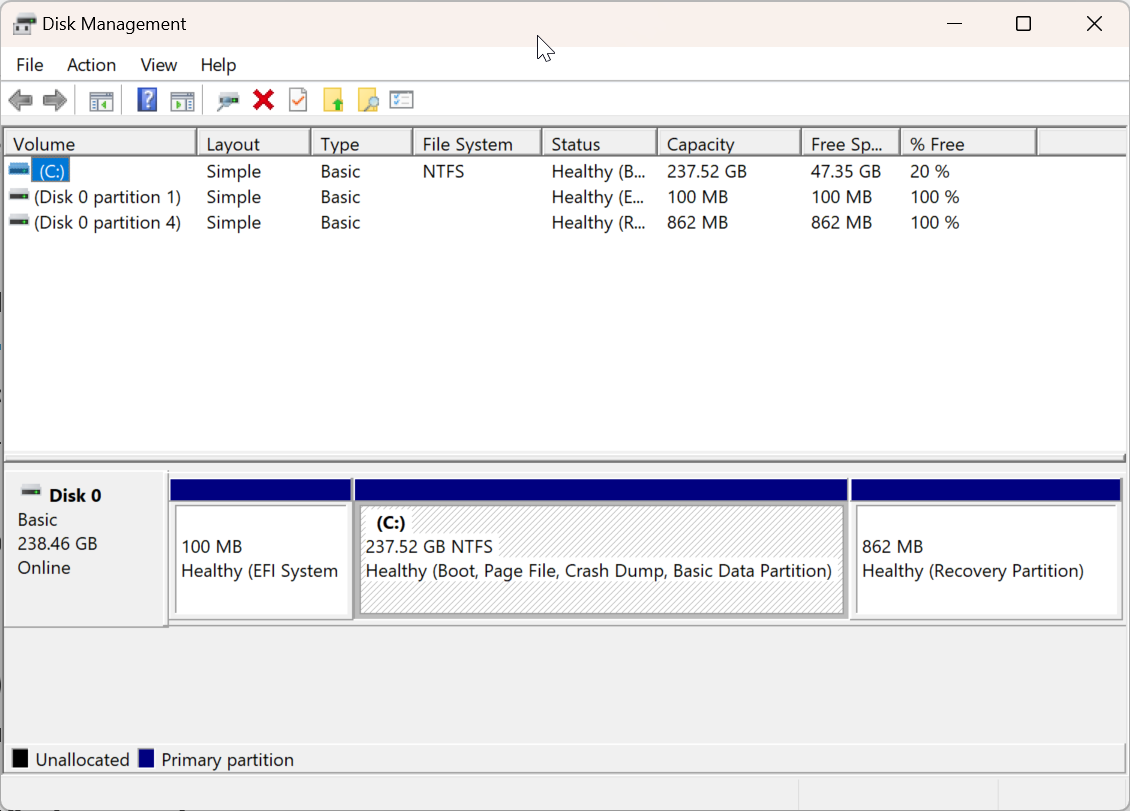
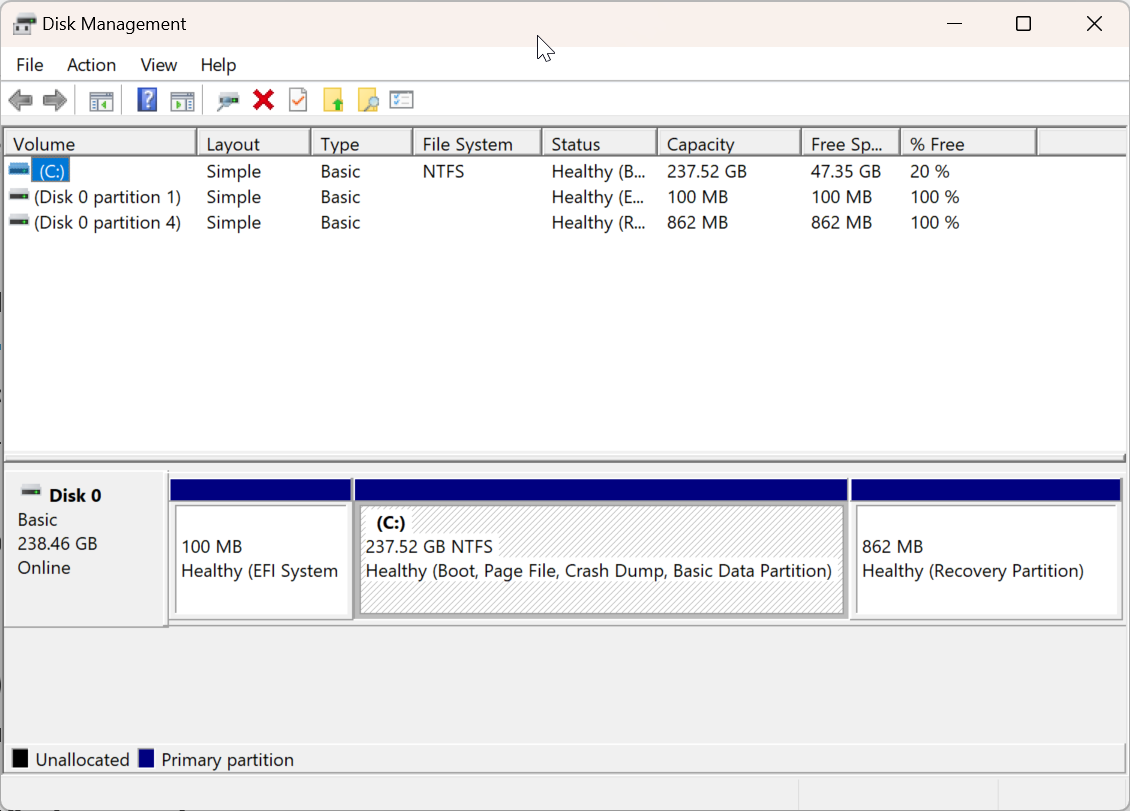
Si la tarjeta aparece en Administración de discos sin una letra, haga clic derecho y elija Cambiar letra de unidad y rutas → Agregar → Asignar una letra → Aceptar. La tarjeta SD ahora debería aparecer en el Explorador de archivos con esa letra.
4) Actualice o reinstale los controladores de la tarjeta SD
Los problemas con los controladores pueden impedir que su tarjeta aparezca o funcione correctamente. Abra el Administrador de dispositivos, expanda Unidades de disco o Dispositivos con tecnología de memoria, haga clic derecho en la entrada de la tarjeta SD y seleccione Actualizar controlador. Elija la búsqueda automática para permitir que Windows encuentre actualizaciones compatibles.
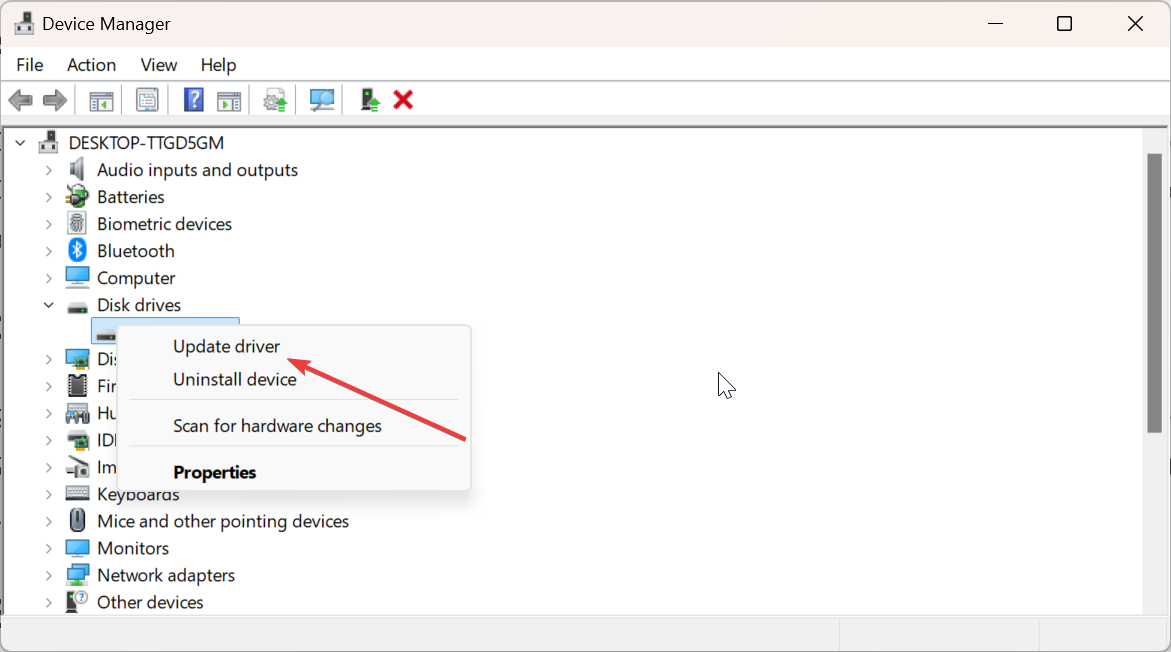
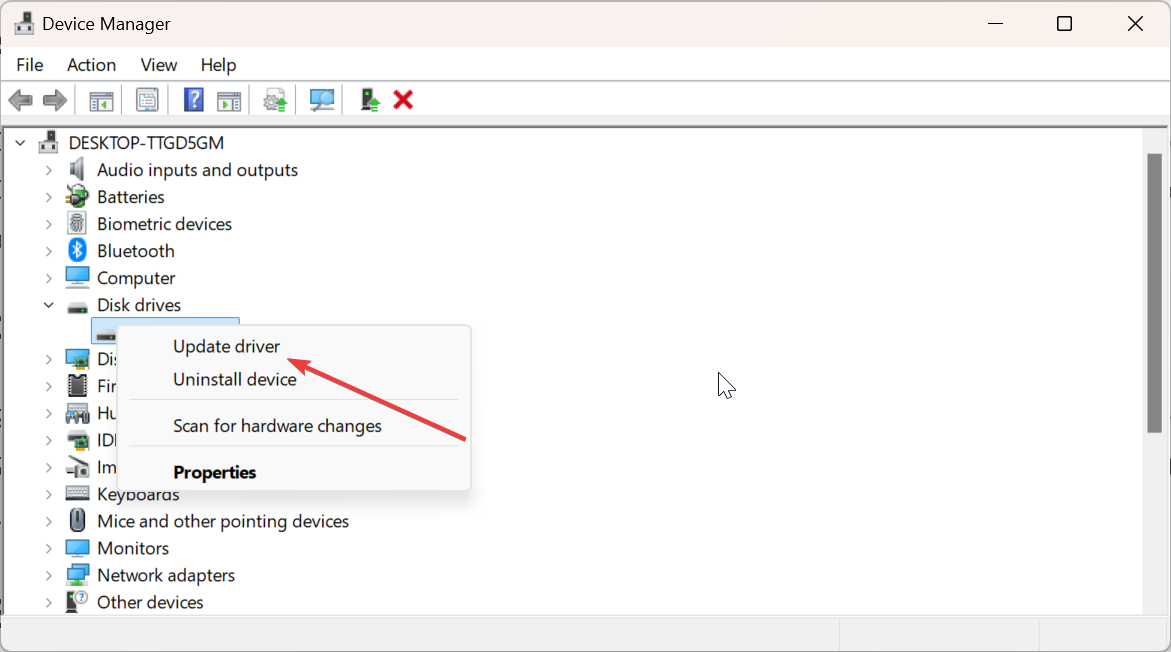
Buscar actualizaciones de Windows
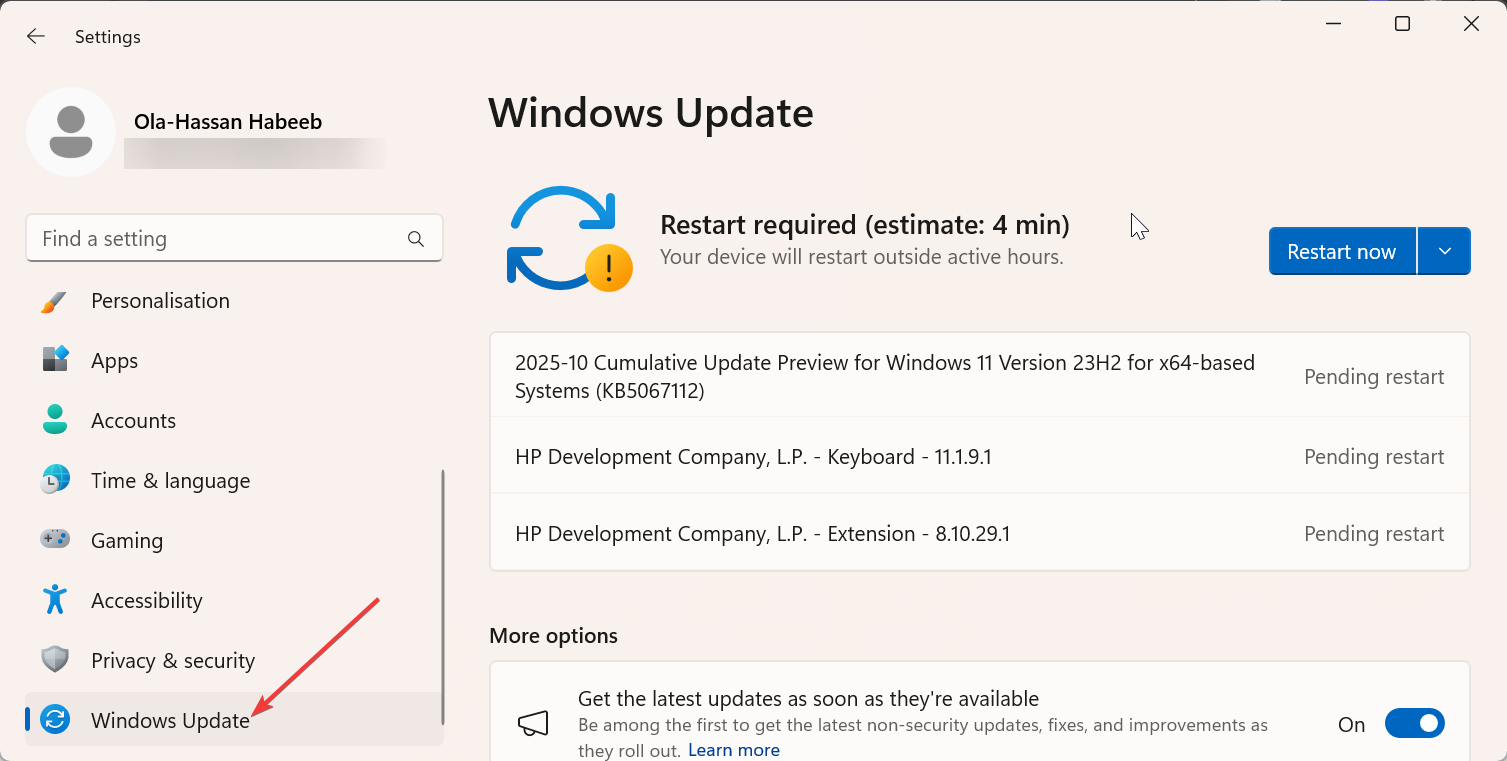
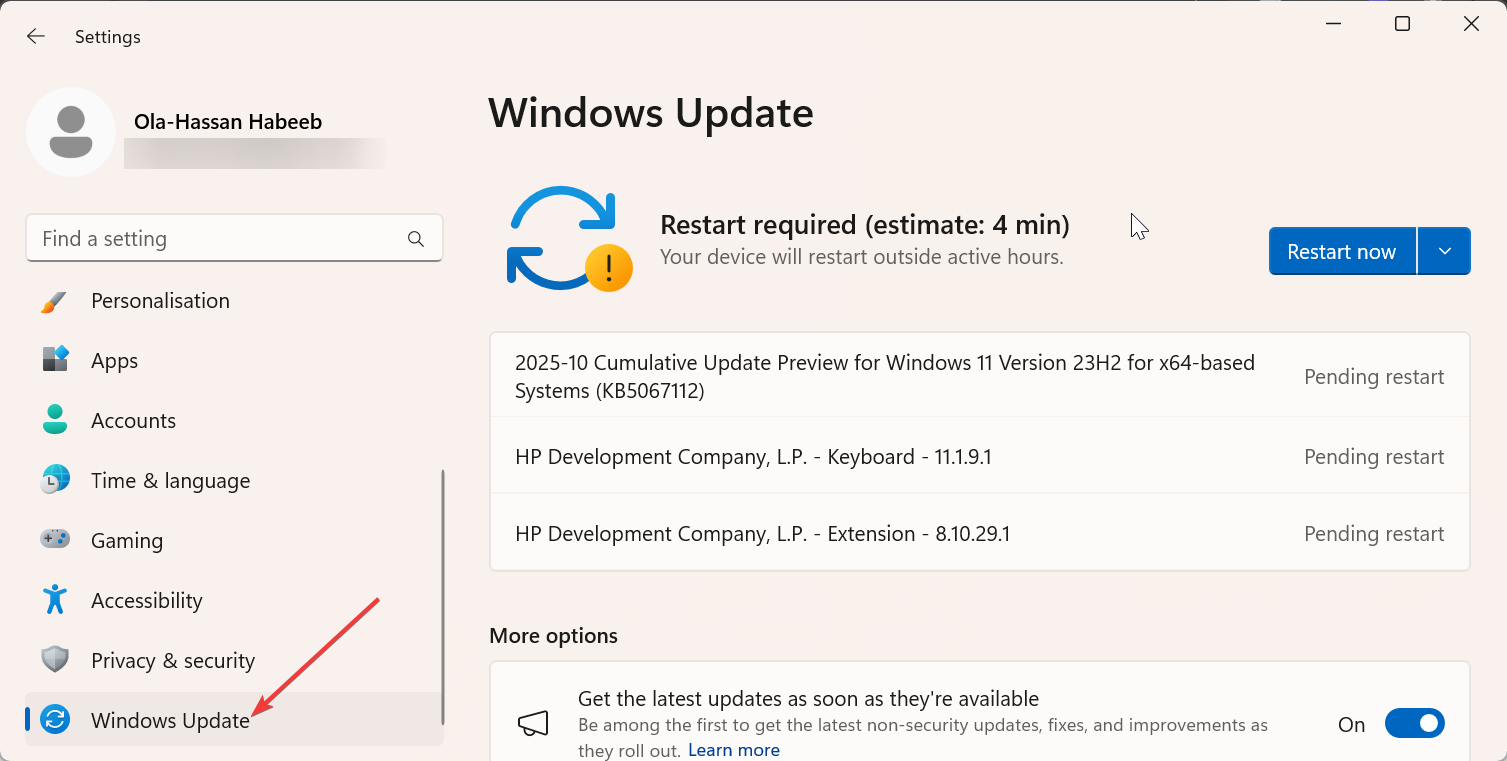
A veces, los controladores del lector SD se incluyen con actualizaciones opcionales de Windows. Vaya a Configuración → Actualización y seguridad → Actualización de Windows → Buscar actualizaciones e instale todo lo que aparece en la lista. Reinicie su PC una vez que se completen las actualizaciones.
5) Expulse la tarjeta SD de forma segura
Una vez que termine de transferir o editar archivos, haga clic derecho en la tarjeta SD y seleccione Expulsar. También puede utilizar el icono Quitar hardware con seguridad de la bandeja del sistema para evitar la pérdida de datos.
Tenga en cuenta que retirar la tarjeta SD mientras los archivos aún se están transfiriendo puede dañar el sistema de archivos o hacer que la tarjeta sea ilegible. Espere siempre a que Windows confirme que es seguro antes de extraerlo físicamente.
6) Tabla de referencia rápida para solucionar problemas
La tarjeta SD no se muestra en el Explorador de archivos: puede solucionar este problema asignando una letra a través de Administración de discos. Los archivos parecen corruptos: ejecute la verificación de errores o formatee la tarjeta para solucionar este problema. Transferencia de archivos lenta: esto suele deberse a una tarjeta o puerto de baja velocidad. Puedes solucionarlo utilizando un lector USB 3.0 o una tarjeta UHS. Windows no puede detectar la tarjeta SD: actualice o reinstale los controladores.
Consejos para mejorar el rendimiento de la tarjeta SD
Evite llenar la tarjeta SD por completo; deje entre un 15 % y un 20 % de espacio libre para mantener el rendimiento. Utilice tarjetas UHS-I o UHS-II de alta velocidad para vídeos 4K o fotografías grandes. Ejecute una verificación de errores ocasional a través del Explorador de archivos → Propiedades → Herramientas → Verificar para detectar y reparar sectores defectuosos.
Preguntas frecuentes
¿Por qué mi tarjeta SD no aparece en el Explorador de archivos? Es posible que le falte una letra de unidad, que el lector esté dañado o que los controladores estén desactualizados. Utilice Administración de discos o Administrador de dispositivos para verificar la detección y reasignar letras si es necesario.
¿Puedo usar una tarjeta microSD con un adaptador? Sí. Solo asegúrese de que el adaptador coincida con el tamaño de la tarjeta y admita el mismo estándar SDHC o SDXC. Un adaptador suelto puede hacer que la tarjeta se desconecte con frecuencia.
¿Cuál es el mejor formato para una tarjeta SD en Windows 10? Elija FAT32 para tarjetas de hasta 32 GB o exFAT para 64 GB y superiores. Estos formatos garantizan la mejor compatibilidad entre dispositivos y cámaras de Windows.
Resumen
Inserte su tarjeta SD de forma segura en la ranura o lector. Ábralo a través del Explorador de archivos en Esta PC. Utilice Administración de discos si no aparece. Actualice o reinstale los controladores del lector de tarjetas. Formatee sólo cuando sea necesario y expulse de forma segura.
Conclusión
Abrir una tarjeta SD en Windows 10 suele ser tan sencillo como encontrarla en el Explorador de archivos. Si su PC no lo reconoce, herramientas como Administración de discos o Administrador de dispositivos pueden solucionar rápidamente la mayoría de los problemas. Una vez detectado, podrá administrar y transferir sus archivos de forma segura sin riesgo de corrupción.